See artikkel on koostatud masintõlke abil.
Pipedrive Integration: Google Meet
Pipedrive integreerimine Google Meetiga võimaldab teil lisada Google Meeti videolinkid oma tegevustele ja Scheduleri kutsetele.
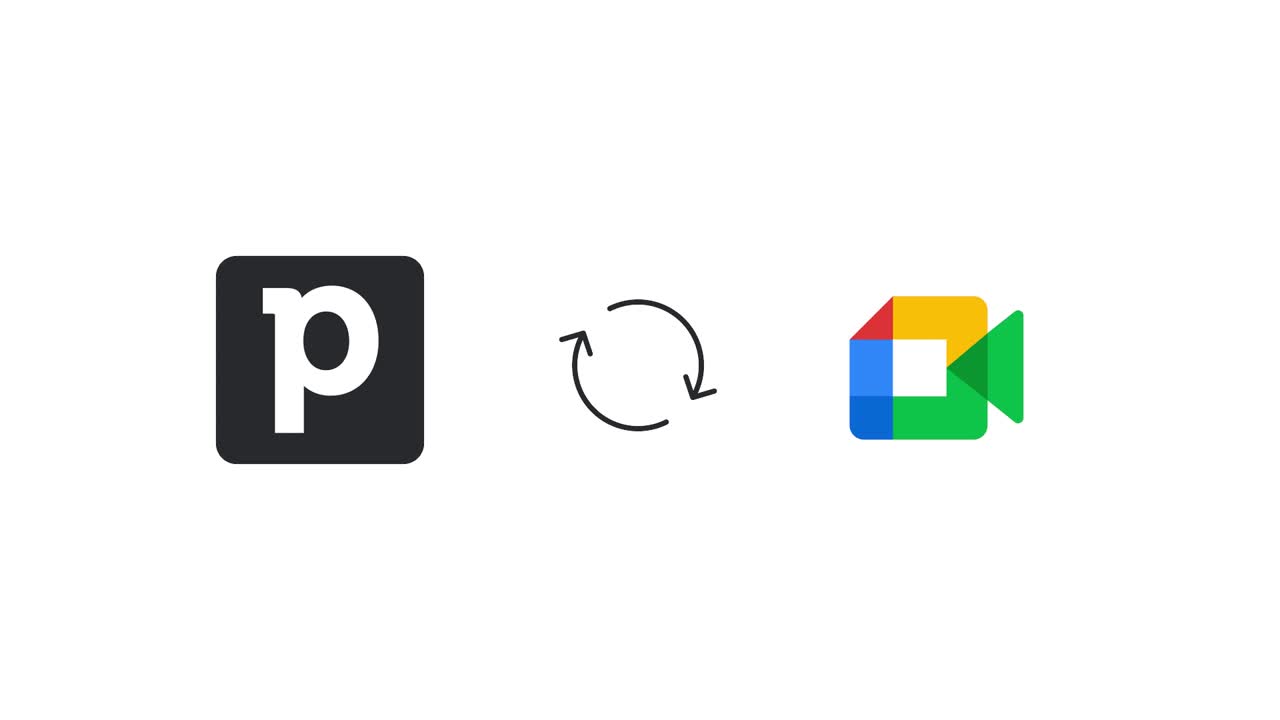
Google Meeti integratsiooni installimine
Avage Pipedrive'is mis tahes uus või olemasolev tegevus ja klõpsake videokõne > Videokõne integratsiooni installimine > Google Meeti kohtumine.
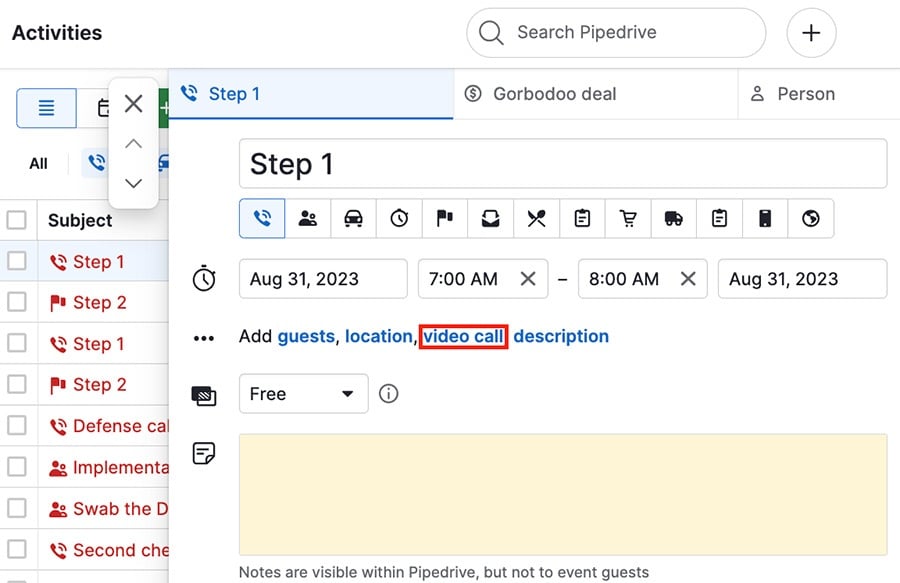
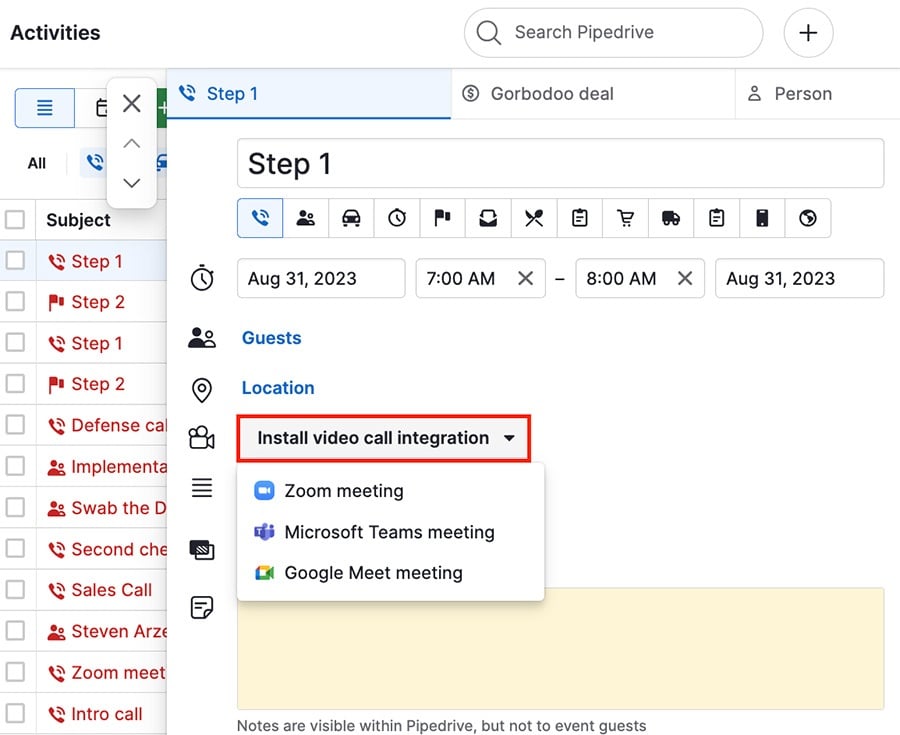
Teid suunatakse meie turuplatsi lehele, kus klõpsate " Installi kohe", logite sisse Google Meeti ja annate Pipedrive'ile juurdepääsu oma Google kontole.
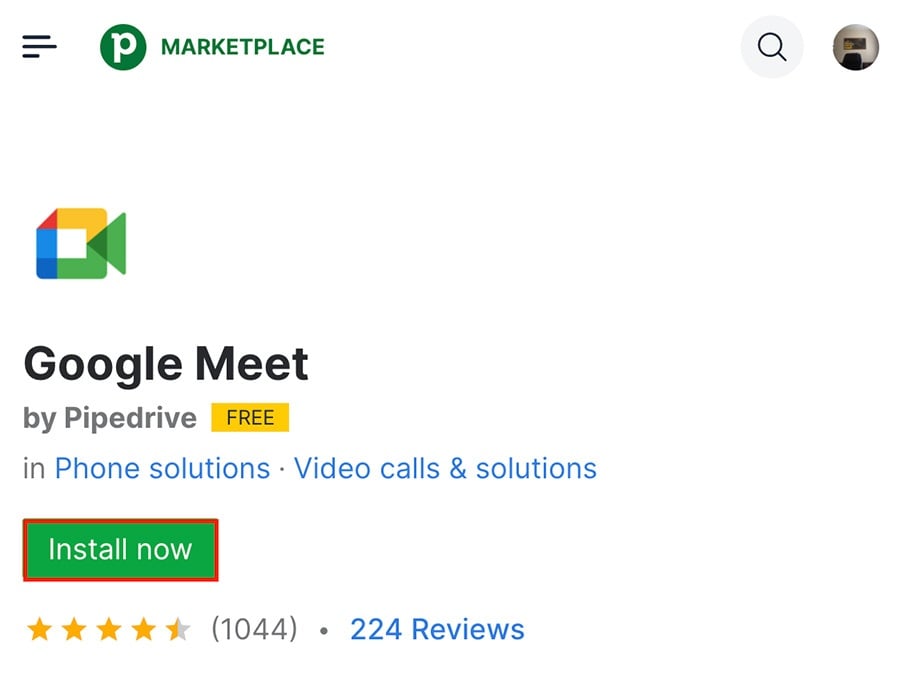
Pärast autentimise õnnestumist saate klõpsata ”Muuda seda Google Meeti kohtumiseks", et lisada videokõne link oma tegevusse.

Lingid tegevustele lisamine
Alustamiseks avage uus või olemasolev tegevus ja klõpsake ”Muutke see Google Meet koosolekuks.“

Tegevuse kutsungile lisatakse kirjeldus, sealhulgas ainulaadne Google Meet videokõne link kutsutud külalistele.
Kohtumise asukohaks määratakse Google Meet link.
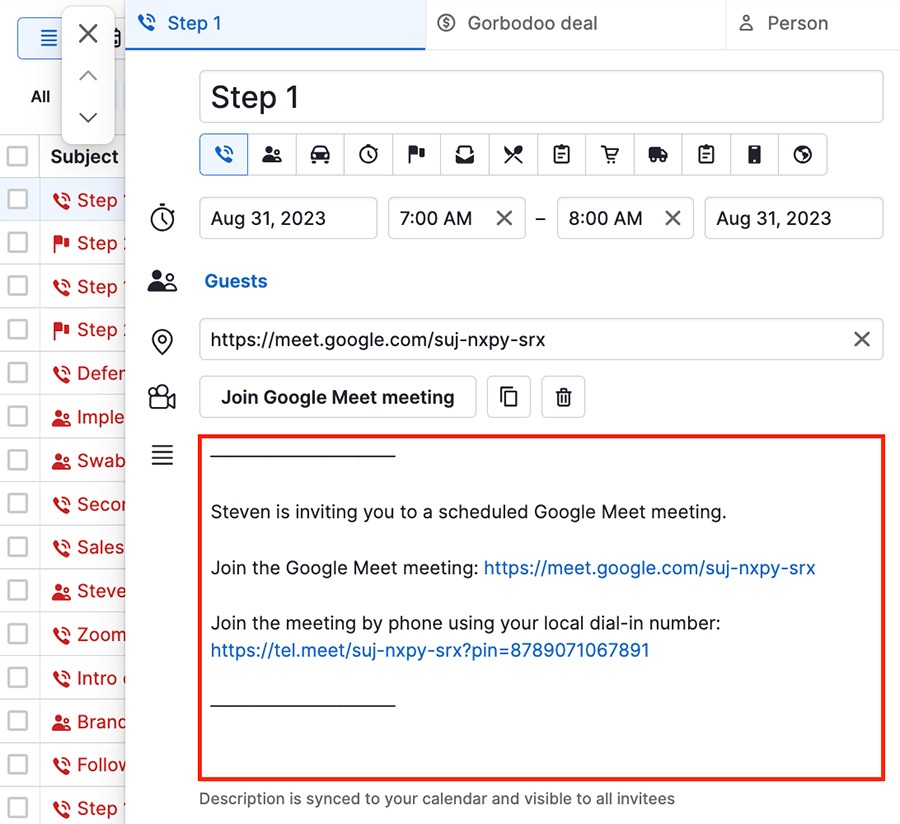
Kohtumise ajal saate sellele otse tegevusest või seotud kontakti, tehingu või organisatsiooni detaililehelt liituda.
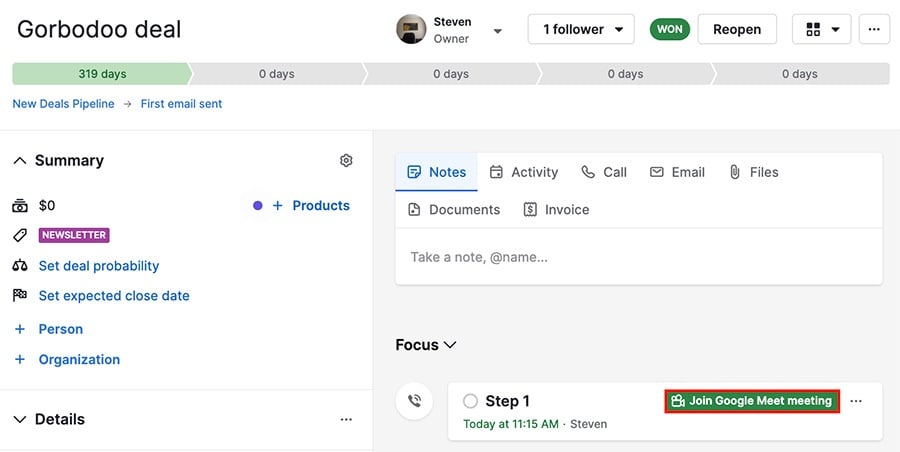
Google Meet'i kasutamine ajakava abil
Google Meet lingi lisamiseks ajakavas saate minna valikusse Tegevused > Kohtumiste ajakava > Saadavuse haldamine.

Valige olemasolev saadavus redigeerimiseks või klõpsake ”Uue saadavuse loomine“ uue lisamiseks.
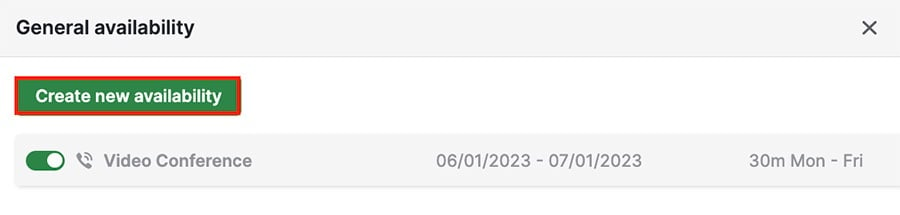
Kui jõuate kohtumise detailideni, klõpsake ”Muutke see Google Meet kohtumiseks.“
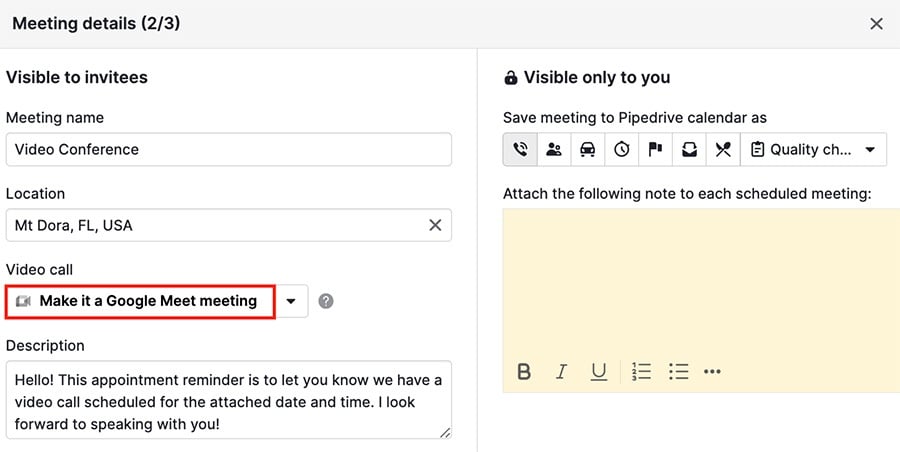
Staatus muutub Google Meet kohtumiseks, kuid erinevalt tegevusest link ei ilmu kirjeldusse.
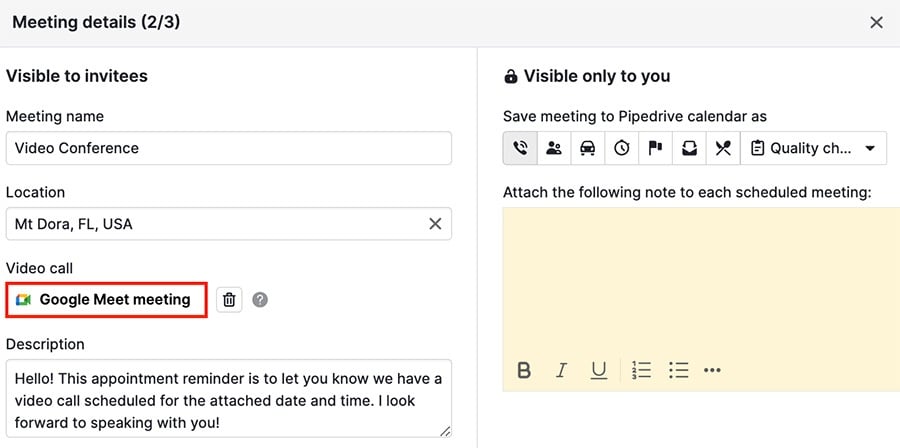
Kui see saadavus on ajastatud kohtumiseks, luuakse Google Meet link ja saadetakse teile ja teisele isikule kinnitusemeilide kaudu.
Kas see artikkel oli abiks?
Jah
Ei